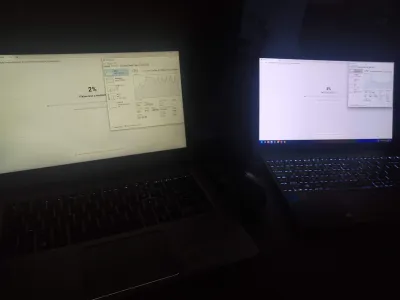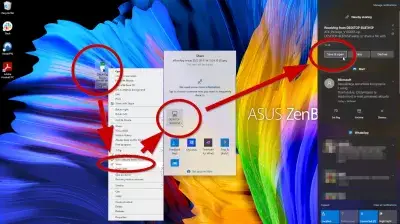Hvordan tilsluttes to bærbare computere? 4 Opløsninger detaljerede
Den teknologiske verden, hvor vi lever, kræver, at vi hver dag har brug for flere forbindelser mellem forskellige typer enheder, er bærbare computere blevet en af de mest anvendte sammen med mobiltelefoner, men det sker, der stadig er mere almindelige lejligheder, hvor vi har brug for at dele information mellem To bærbare computere, og det sker ofte, at vi kun har begrænsede alternativer, og ingen forbindelse til router, Wi-Fi eller Switch.
Heldigvis har den samme teknologi til disse tilfælde leveret løsninger, der er lige så effektive som de forbindelser, vi har navngivet, og som ikke kræver at være tilsluttet internettet, med kun få softwareindstillinger, og i nogle tilfælde med fysiske forbindelser af nogle typer kabel og hardware.
Tilslut to bærbare computere med HDMI
Blandt måderne at forbinde to bærbare computere til at udveksle information og ressourcer mellem dem, er der flere muligheder, men at tro, at en af dem er gennem HDMI -kabler, er en fejltagelse, vi vil kort forklare, hvorfor dette alternativ ikke er levedygtigt for denne type forbindelser .
Konstruktionsdesignet af HDMI -kablet er lavet til specifikke formål, der er rettet mod transmission af lyd og video i high definition, faktisk er forkortelsen HDMI for High Definition multimedia -interface, selvom det har haft fremskridt, og der er forskellige typer af Dem, selv i modeller 1. 4 Det siges, at de kan transmittere og modtage data, men denne funktion er direkte relateret til det grundlæggende princip for den funktion, som den blev oprettet for, transmitterer video og lyd fra en enhed til en anden, der skal målrettes at vise, dvs. skærme, fjernsyn eller enhver enhed, der kan vise billeder.
Selvfølgelig skal disse enheder være kompatible med denne type kabel, de skal have HDMI -input i nogen af dens versioner.
HDMI -forbindelserne, der har bærbare Tilslut de to HDMI -output fra de to bærbare computere, heldigvis vil der ikke forekomme nogen skade på enhederne, da designerne forventede, at nogen ville tænke at gøre dette, men bærbare computere prøver at kommunikere uden at opnå det, da disse forbindelser på begge enheder er output.
Der er ingen måde at ændre hardware designet til at producere output til at producere input, så tanken om at forbinde to bærbare computere med HDMI er ikke mulig. Du kan dog tilslutte to skærme til en bærbar computer med HDMI.
Tilslut to bærbare computere med USB C
For korrekt at forbinde to bærbare computere med et USB -kabel, skal dette være den type, der kaldes bro eller link Et elektronisk kredsløb, der er chippen, der gør broen.
Denne type USB -kabel, når det erhverves, skal medbringe driverprogrammer eller drivere, hvis du ikke har dem, kan de downloades fra producentens sider, de har normalt et afsnit identificeret som programmer og drivere.
Installationen af denne driver skal udføres, før du tilslutter USB Bridge -kablet, og det skal installeres i de to bærbare computere, der skal tilsluttes, til installationen indsæt driver -cd'en i den bærbare computer eller fra downloadmappen i tilfælde af at have downloadet Det fra producentens side.
Hvis det ikke starter automatisk, skal du gøre det ved samtidig at trykke på Windows-tasten og E-tasten for at åbne Explorer, så kig efter den mappe, hvor filen er placeret, og doublé-klik på ikonet identificeret som opsætning, i nogle tilfælde det kaldes installationsprogram.
Når føreren er installeret på bærbare computere for at forbinde to bærbare computere med USB C, skal du forbinde hver ende af kablet til hver af bærbare computere.
For at åbne overførselsprogrammet bare åbne startmenuen skal du vælge alle programmer og doublé-klikke på overførselsprogrammet, for nemheds skyld kan du oprette en genvej til dette til skrivebordet, det skal åbnes på begge bærbare computere, med denne handling, du vil have Evnen til at overføre alle de filer, du ønsker fra en af de bærbare computere, uden at skulle arbejde på begge dele.
Når du åbner programmet, vil du bemærke tilstedeværelsen af to vinduer, den ene af dem vil blive identificeret som den lokale bærbare computer, og den anden som den fjerntliggende, den første vil være den enhed, du arbejder på, for at overføre filerne Du kan gøre det ved at trække filen fra det ene vindue og slippe den i den mappe, du ønsker i det andet vindue.
Tilsluttet to Mac med USB-C
For tilfældet med at forbinde to bærbare computere med USB C, men at dette er Mac, vil det ikke være så let som i det forrige tilfælde, da det på teknisk niveau ikke fungerer med de to USB -ender, vil det være nødvendigt at have en Kabel med en USB-ende og med den anden et RJ-45 Ethernet-stik, skal i forbindelsesformularen gå USB-enden til den bærbare computer, der har Ethernet-port, og RJ-45 til den anden bærbare computer, med en adapter af USB til RJ-45.
Når den fysiske forbindelse er klar, for at softwaren skal fungere, skal du åbne Apple -menuen, kigge efter systempræferencer og klikke på Del, du skal gøre det på begge bærbare computere, du kan bruge Finder til at forbinde bærbare computere, vælge GO, Opret forbindelse til serveren, og søg efter at finde de tilsluttede bærbare computere, og du vil være klar til at overføre filer mellem de to bærbare computere gennem Finder.
Tilslut to bærbare computere med Ethernet -kabel
Dette er en af de mest anvendte måder i dag til at forbinde to bærbare computere, for dette skal du finde i hver enkelt af bærbare computere for at forbinde menuen Network Center og delte ressourcer, i startmenuen Vælg ikonet svarende til konfiguration og gear, Klik på netværk og internet, og klik derefter på Ethernet, skal du klikke på optionskift -delingskonfigurationen, dette er under de relaterede konfigurationer på højre side af skærmen.
Du skal klikke på Ethernet på de to bærbare computere, du vil bemærke, at efter denne handling vises forbindelsesstatus Der skal du højreklikke på Ethernet-forbindelse og derefter klikke på egenskaber, denne knap er placeret på nederste venstre side af vinduet.
I det nye vindue med titlen Ethernet1 -egenskaber skal du klikke på Internet -protokollen, version 4 TCP/IPv4 -alternativ, og sørg for, at det kontrolleres i afkrydsningsfeltet, disse trin skal udføres på begge bærbare computere.
I radioindstillingen skal Ved 255.255.255.255.0 skal du klikke på knappen Accepter.
For at være i stand til at dele filer mellem de to bærbare computere, skal du dele mapperne i hver bærbar computer, gøre det ved at trykke på de vigtigste vinduer og E, for at åbne Explorer -vinduet, finde de filer eller mapper, du vil dele, og Klik med den rigtige knap på musen for at tiltræde vinduesegenskaber, hvor du finder en fane til at dele, i dette klik i indstillingen for at dele, gå derefter til indstillingen All the Rowning-menu, og vælg muligheden for at Tilføj, der skal du angive attributterne for mapper eller filer, det handler om de tilladelser, som brugeren vil have i hver maskine på disse, som at være i stand til at læse og skrive, hvis du vil have det i begge bærbare computere, kan de være Ændret eller kun læsning, hvis du ikke vil have det i nogle af de bærbare computere, eller mapperne er ændret, er det færdig med at klikke på deling.
Når du vil få adgang til filer på en af de bærbare computere, fra den anden tryk på nøglerne for at starte Explorer, til venstre finder du optionsnetværkene, klik på det, og det vises i vinduet de tilsluttede bærbare computere, dobbelt -Klik på den, du vil få adgang til, og du vil være klar til at begynde at overføre filer fra den ene bærbare computer til den anden.
Tilslut to bærbare computere med Bluetooth
Teknologien med hensyn til forbindelser og telekommunikation er ikke stoppet med at gå videre, og muligheden for at forbinde enheder, når tiden går, bliver lettere hver dag, og tilgængelig for nogen uden at kræve overdrevet viden om området, er en af disse former for forbindelse Bluetooth.
Fordelene, som denne måde at forbinde to bærbare computere tilbyder på, er det faktum, at fraværet af ledninger, der har mange ulemper, bortset fra at forbindelsen er underlagt et fysisk medium, kan kablernes flok forårsage uønskede ulykker.
Bluetooth giver mulighed for at etablere en trådløs forbindelse mellem enheder, hvilket gør det til en meget effektiv måde at indlede transmission af filer mellem de to enheder og dele mange typer data, især multimediefiler og fotos, aktiviteter så almindelige i dagens kommunikationsverden.
Det viser sig at være et meget effektivt alternativ, når andre forbindelsesmuligheder ikke er tilgængelige, såsom et LAN-netværk, Wi-Fi, USB-forbindelser eller enhver anden type kabelforbindelse, lad os se i detaljer den rigtige måde at forbinde to bærbare computere med Bluetooth.
Det skal bemærkes, inden du starter, at de to bærbare computere, der skal tilsluttes .
Det første trin til implementering er orienteret mod aktiveringen af Bluetooth -funktionen i de to bærbare computere, der skal tilsluttes, denne handling udføres ved at se på opgavelinjen på hver enhed, i bunden af vinduet, finde et ikon kaldet Action Center, dette Er placeret på højre side, nær uret, klik på den, find indstillingen Bluetooth og fortsæt med at aktivere den.
For enhver type computere kan du gå til indstillinger, åbne dette og vælge indstillingen Enheder, vælge Bluetooth og andre enheder, på højre side finder du en mulighed identificeret som tilføj Bluetooth og anden enhed, når dette vindue åbnes, Vælg Bluetooth -indstillingen.
Du vil bemærke, at den bærbare computer vil begynde at søge efter Bluetooth -enheder, der er tændt inden for dens række Tag vil være at klikke på Connect.
I en af de bærbare computere vises et vindue, hvor parring af enhederne anmodes om, i det øjeblik skal du klikke på Accepter.
Afsluttet denne parring, de to bærbare computere er klar til at foretage filoverførsler mellem dem, skal du observere systembakken, i dette skal du vælge at acceptere handlingen, der udføres fra den anden bærbare computer, hvis du sender en fil, du Skal klikke på Modtag en fil, hvis du sender den, vil du klikke på Send en fil, men du har også muligheden for at aktivere en funktion kaldet nær deling i de to enheder, med denne funktionalitet aktiveret, overførselsarbejdet udføres i En hurtigere og mere effektiv måde.
Afslutningsvis: forskellige måder at forbinde to bærbare computere på
I dag bruges en bærbar computer som en integreret del af alle menneskers liv. Nogle gange for et fuldgyldigt værk er en bærbar computer muligvis ikke nok for dig, uanset hvor kraftfuld det er. Så skal du bare forbinde to bærbare computere, og der er mange forskellige måder at gøre dette på.
Du skal bare vælge den metode, der passer dig bedst til at tilslutte to bærbare computere.Som du måske har set, er der flere alternativer, der findes, når du vil tilslutte to bærbare computere uden at bruge et LAN, en Wi-Fi-forbindelse, routere eller switch, og de er ikke aktiviteter, der kræver god computerviden, eller at betale eksperter , eller se efter fagfolk i området.
Brug bare sund fornuft, og undersøg noget, der er ukendt, og du vil forstå, at dette er let opnåelige aktiviteter, der giver løsninger, øger viden inden for computerforbindelser og genererer besparelser af penge, tid og ressourcer. Teknologi går videre til fordel for brugerne, hvilket gør håndteringen og brugen af enheder mere og mere tilgængelige for alle niveauer af mennesker, og denne godhed skal drages fordel af for at udnytte fordelene, som de forskellige typer enheder maksimalt leverer.
Ofte Stillede Spørgsmål
- Hvad er de mest effektive måder at forbinde to bærbare computere til dataoverførsel eller samarbejde på?
- For at forbinde to bærbare computere kan du bruge et LAN-kabel til en direkte netværksforbindelse, Bluetooth til trådløs filoverførsel, et USB-dataoverførselskabel, der er specifikt designet til at tilslutte to bærbare computere, eller softwareløsninger, der muliggør fildeling og samarbejde via et Wi-Fi-netværk .